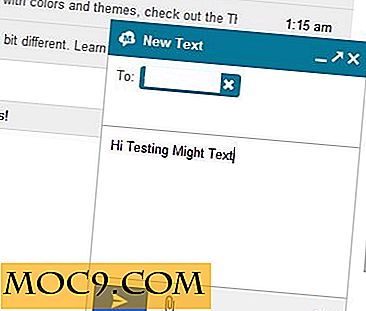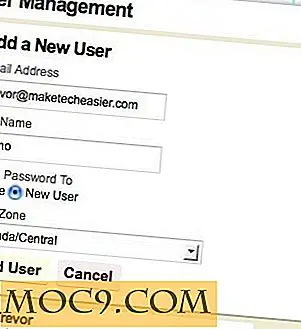Switchr Task Switcher: "Alt + Tab" за вашия Android телефон
Използването на смартфон от всякакъв вид тези дни означава, че имате приложения и много от тях. Докато много от устройствата там имат някакъв начин да се променят от едно приложение в друго, много хора не знаят как да го направят бързо. Обикновено това е главата обратно към началния екран и кликнете върху приложението, за да се отвори. Друг обичаен начин е да отидете до приставката за приложения, да пресеете морето от приложения, за да намерите това, което търсите.
Преминавайки през Google Play Магазин, можете да намерите няколко приложения за превключване на задачи, които да ви помогнат да промените от едно приложение на друго. Те имат различна степен на лекота на използване. Switchr е наистина лесен за използване инструмент за превключване на задачи за Android, който ви помага бързо и лесно да променяте приложенията си с пръст. Нека да разгледаме как можете да използвате комутатора, за да бъдете по-ефективни.
Приготвяме се да започнем
Преминете към Google Play Магазин и превключвател за изтегляне. Когато го стартирате, можете да минете през бързия урок. Урокът ще ви покаже основите на работата на Switchr.
Използване на комутатора
Използването на Switcher за промяна на приложенията е доста гладко. Безплатната версия не ви позволява да променяте активния край, така че ще докоснете горния ляв край на екрана.

Ще видите, че тази област мига, когато излезете от съветника. За да промените приложенията, прекарайте пръст от горния ляв ъгъл на екрана към средата. Това е всичко за него.
Всички отворени преди това приложения ще бъдат достъпни за безплатната версия на Switchr.

С надстройването можете да осъществите достъп до повече приложения, както и до приложение за бели и бели списъци, което може да се покаже в списъка. Ако прекарате пръст, за да превключвате приложение и не е това, което искате, можете да зигзаете пръста си на екрана, докосвайки активния ръб, после до центъра, след това обратно към активния ръб и обратно към центъра без повдигане пръста си.

Когато превключвате на приложения, ще видите полузагледано изображение на иконата на приложението, за да знаете кое приложение променяте. Безплатната версия предлага само един изглед.

Свързани : Размени: Алтернативно приложение за многозадачане за Android
Защо да използвате превключвател на приложения
Може да не смятате, че превключвател на приложения е полезен за Android. Позволете ми да ви дам няколко примера за това как да използвате по-ефективен превключвател на приложения.
1. Ако сте в мрежата и трябва бързо да преминете напред и назад към календара си или да вземете бележка, за да копирате и поставите информация.
2. Потребителите на лаптопи искат много пъти да използват клавишните комбинации. Тъй като наистина няма клавишни комбинации на Androids, това ще бъде като клавишната комбинация "Alt + Tab".
3. Имате други приложения на Android, които използват жестове като браузъра за Dolphin и искате да ги пренесете в други части на устройството си.
заключение
Като цяло си помислих, че Switchr работи чудесно. Играех малко с чувствителността, за да го направя по-малко чувствителна, така че не го активирах случайно. Щом веднъж се накарах да го използвам умишлено, наистина започнах да виждам ползата. Хареса ми да го използвам бързо, от каквото и да правя, за да се прехвърля на IM, след това назад. Обикновено имам много отворени приложения, така че рядко трябва да ходя на моя начален екран.
Как бързо се променяте от приложение в приложение?